WMA-Dateien funktionieren nicht mit dem nativen Mediaplayer QuickTime von Mac, was frustrierend sein kann, wenn Sie keinen Windows-PC haben. Wenn Sie nach einem zuverlässigen WMA-Player für Mac suchen, haben Sie Glück, denn es gibt jede Menge Drittanbieteranwendungen, mit denen Sie diese Audiodateien abspielen können.
In diesem Artikel werden wir drei solcher Player besprechen und auch erklären, wie Sie WMA auf dem Mac abspielen können.
Der beste kostenlose WMA-Player für Mac
Wir haben mehrere WMA-Player auf unserem Mac getestet und die Liste auf die folgenden drei eingegrenzt:
Elmedia Player
Elmedia Player ist der beste und zuverlässigste WMA-Player für macOS. Trotz seines minimalistischen Designs bietet er zahlreiche Funktionen, die Sie nutzen können, um Ihr Seherlebnis zu verbessern.
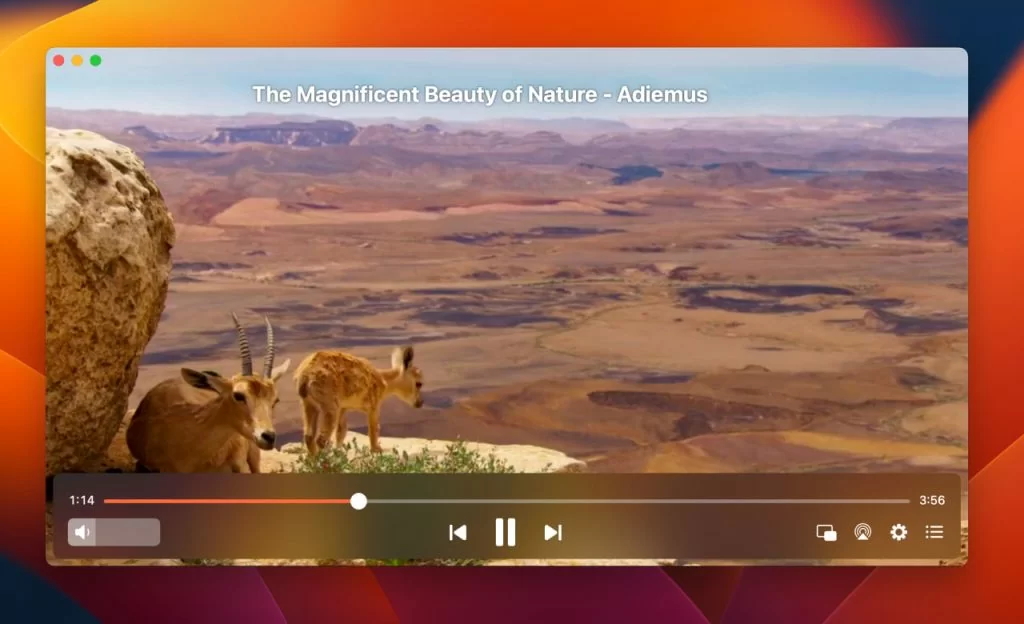
Dank der intuitiven Wiedergabesteuerung von Elmedia können Sie die Audioeinstellungen ganz einfach anpassen. Es ermöglicht Ihnen auch, WMA-Dateien drahtlos auf andere Geräte wie Chromecast, Roku und AirPlay 2-fähige Fernseher zu streamen.
Die Medienanwendung unterstützt über 70 andere Dateiformate. Wenn Sie also zu einem vielfältigeren Player wechseln möchten, empfehlen wir Elmedia sehr.
So hören Sie WMA auf dem Mac mit dem Elmedia Player:
1. Laden Sie Elmedia Player entweder von seiner offiziellen Seite oder dem App Store herunter.
2. Installieren Sie die App, indem Sie Elmedia in den Ordner Programme ziehen.
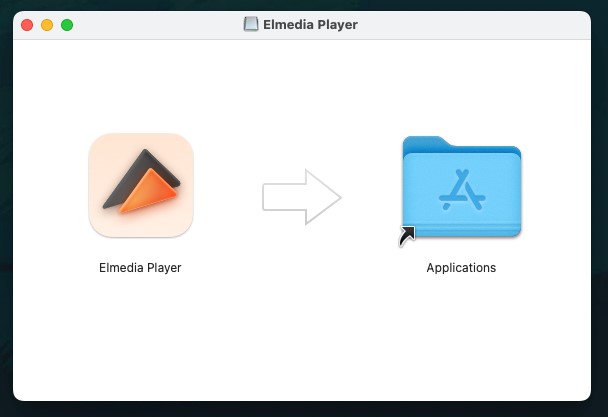
3. Öffnen Sie die App und spielen Sie Ihre WMA-Datei auf eine der drei Arten ab:
- Ziehen Sie die WMA-Datei per Drag & Drop auf den Player.
- Gehen Sie zu Datei > Öffnen in der Menüleiste und doppelklicken (oder sekundär-klicken) Sie auf die WMA-Datei.
- Ziehen Sie die Datei und lassen Sie sie auf dem Elmedia Player-Symbol im Dock fallen.
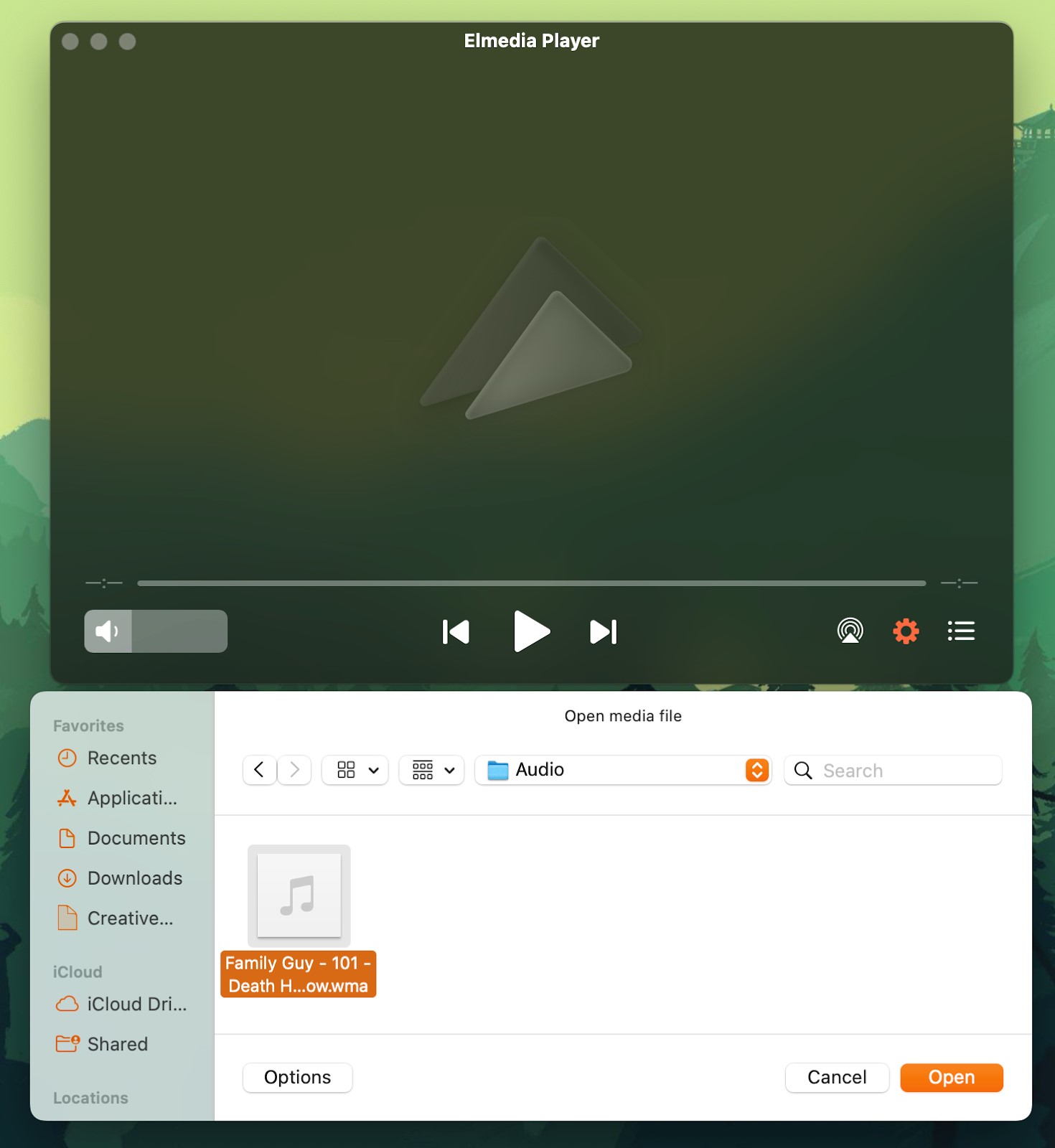
4. Die Audiodatei wird abgespielt!
Vorteile
- Streamt WMA-Dateien kabellos zu anderen Geräten.
- Unterstützt über 70 Dateiformate.
- Erfordert keine zusätzlichen Codecs.
- Speziell für Apple-Computer entwickelt.
Nachteile
- Einige Funktionen sind hinter einer Paywall gesperrt.
Kompatibel mit: macOS
Kosten: kostenlos, Pro-Version kostet $19.99
Cisdem
Cisdem Video Player ist ein weiterer minimalistischer, aber dennoch leistungsstarker Video/Audio-Player zum Öffnen von WMA-Dateien auf dem Mac. Er bietet praktische Wiedergabeoptionen, die Ihnen die vollständige Kontrolle über Ihre Mediendateien ermöglichen.
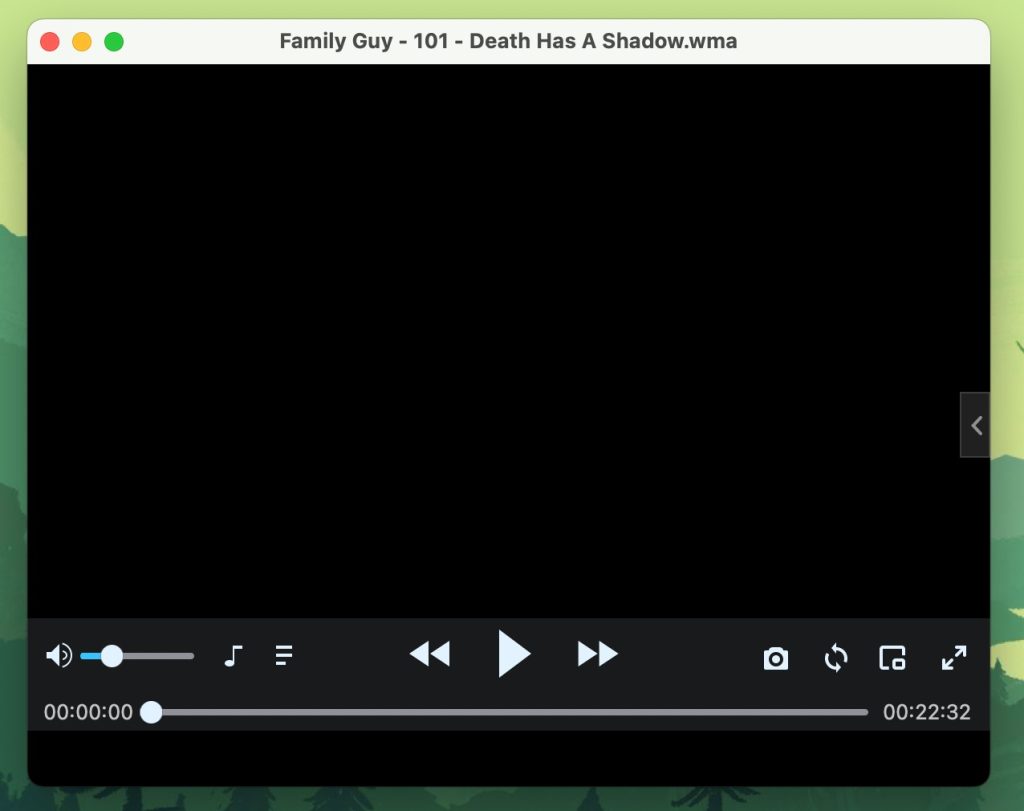
Der Player bietet Ihnen die Möglichkeit, eine Vielzahl von Audioanpassungen vorzunehmen, einschließlich der Änderung der Klangqualität und der Equalizer-Einstellungen. Sie können auch das Erscheinungsbild des Players anpassen, indem Sie neue Skins hinzufügen.
Es ist nicht notwendig, Plugins oder Codecs herunterzuladen, um WMA-Dateien zu öffnen, da diese bereits mit den benötigten vorinstalliert sind. Darüber hinaus wird Hardwarebeschleunigung unterstützt, wenn Sie Dateien abspielen, die groß sind.
Mit der Pro-Version können Sie den integrierten Konverter des Players verwenden, um Ihre WMA-Dateien in andere Formate wie MP3 oder AAC zu konvertieren.
Sehen wir uns an, wie man WMA-Dateien mit dem Cisdem Video Player öffnet:
1. Laden Sie Cisdem von der offiziellen Website herunter und installieren Sie es, indem Sie es in Ihren Anwendungsordner kopieren.
2. Starten Sie den Player und öffnen Sie dann Ihre .wma-Datei, indem Sie in der Menüleiste auf Datei klicken.
3. Klicken Sie auf Öffnen.
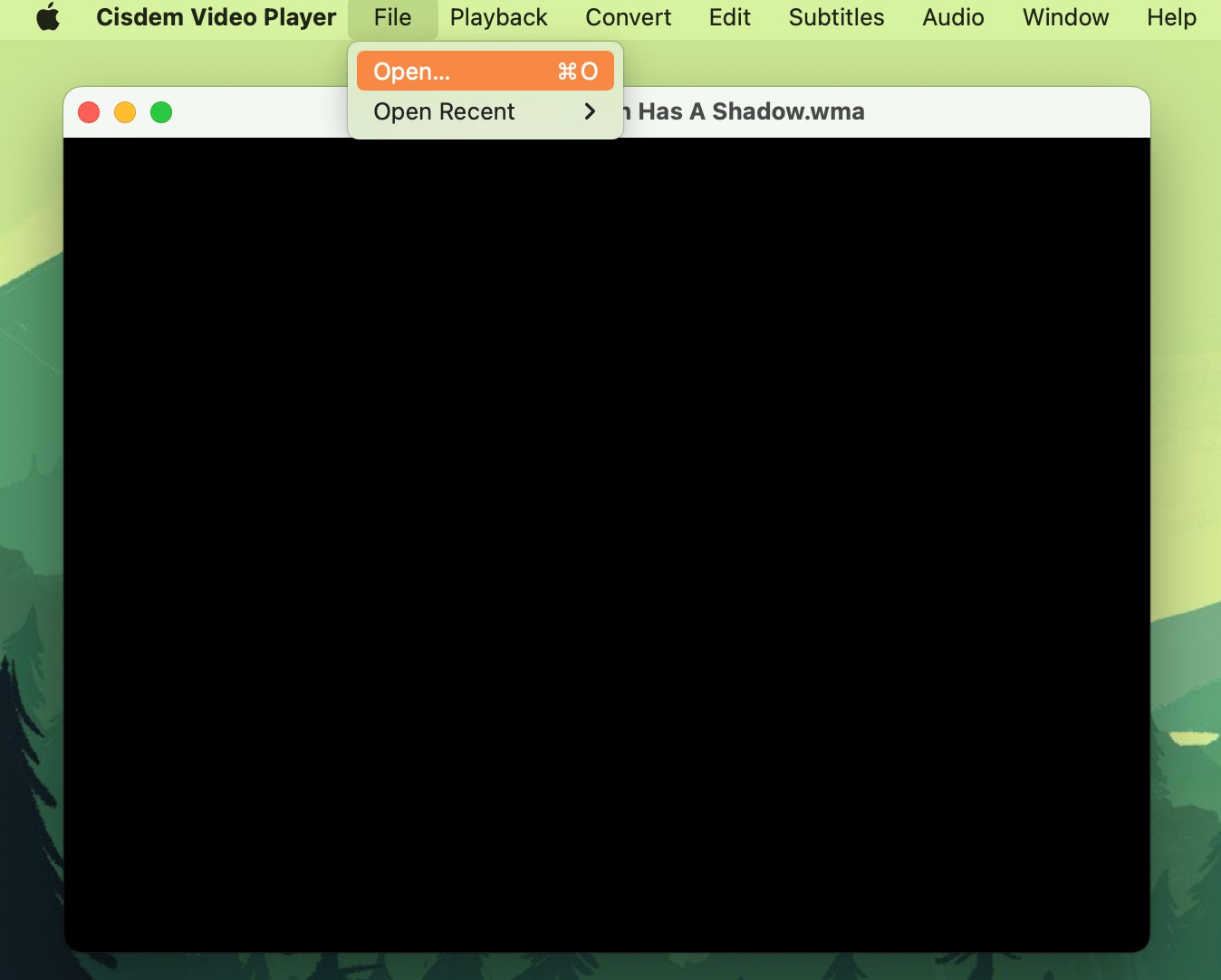
4. Doppelklicken (oder sekundär-klicken) Sie auf Ihre WMA-Datei oder markieren Sie die Datei und klicken Sie auf Öffnen.
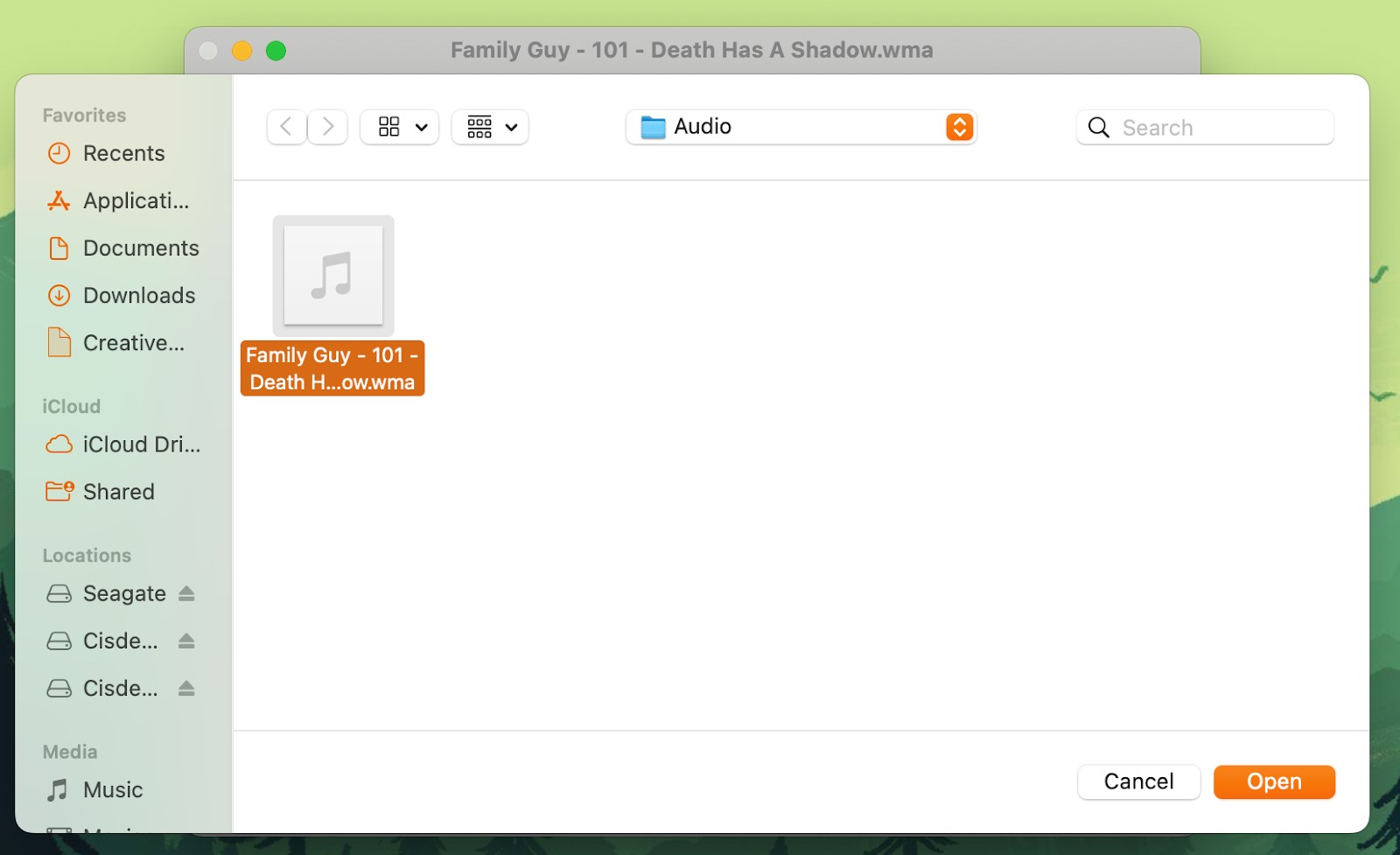
5. Klicken Sie auf die Wiedergabetaste und Ihre Audiodatei wird abgespielt!
Vorteile
- Kann mithilfe von Skins angepasst werden.
- Unterstützt Hardwarebeschleunigung.
- Die Pro-Version verfügt über einen integrierten Dateikonverter.
Nachteile
- Keine AirPlay-Unterstützung.
Kompatibel mit: macOS, Windows
Kosten: kostenlos, die Vollversion kostet $19.99
VLC
VLC ist einer der beliebtesten plattformübergreifenden Mediaplayer. Es ist eine Open-Source-Anwendung, die mit einer großen Anzahl von Dateiformaten kompatibel ist. Es gibt einige Formate, für die Sie Codecs herunterladen müssen, aber es bietet integrierte Unterstützung für WMA-Dateien.
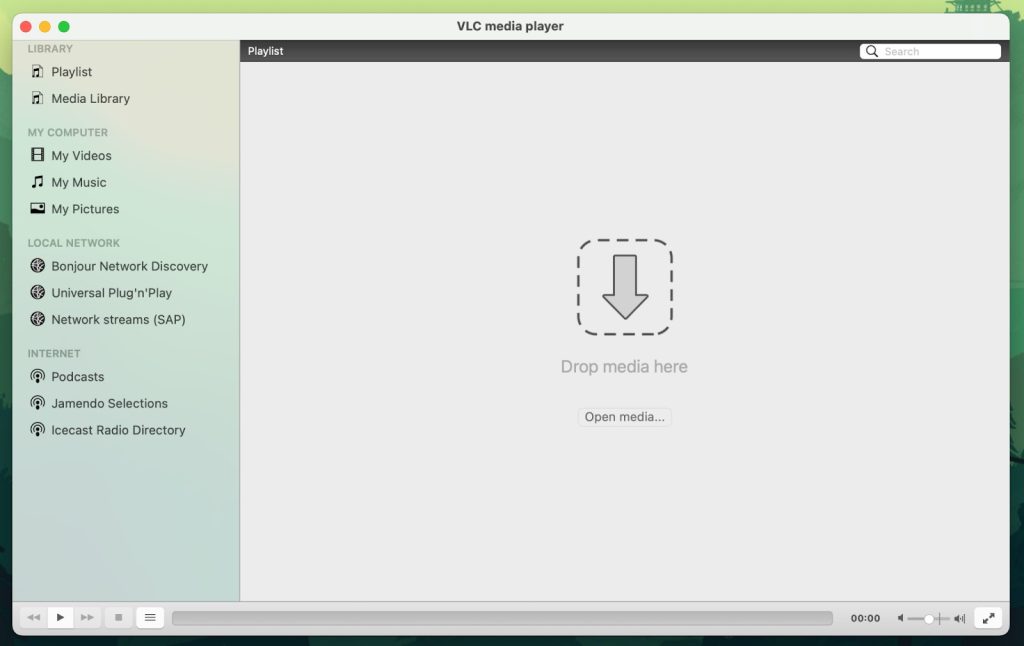
Es ist einer der wenigen Mediaplayer, die völlig kostenlos zu nutzen sind. Es unterstützt Hardwarebeschleunigung auch auf Android und iOS, und Sie können auch das Erscheinungsbild des Players durch Anpassen des Skins ändern.
Es gibt eine große Vielfalt an fortgeschrittenen Funktionen, aber da die Hauptschnittstelle nicht so intuitiv ist wie die anderer moderner Player, kann es schwierig sein, die meisten verfügbaren Optionen zu finden und darauf zuzugreifen.
Nichts desto trotz ist es keine schwierige Aufgabe, sich mit VLC vertraut zu machen, und Sie können schnell lernen, sich durch seine Funktionen zu navigieren.
Hier sind die Schritt-für-Schritt-Anweisungen, wie man eine WMA-Datei mit VLC abspielt:
1. Laden Sie die App auf Ihrem MacBook von VLCs offizieller Website herunter.
2. Starten Sie den Player und klicken Sie in der Menüleiste auf Datei.
3. Wählen Sie Datei öffnen im Dropdown-Menü.
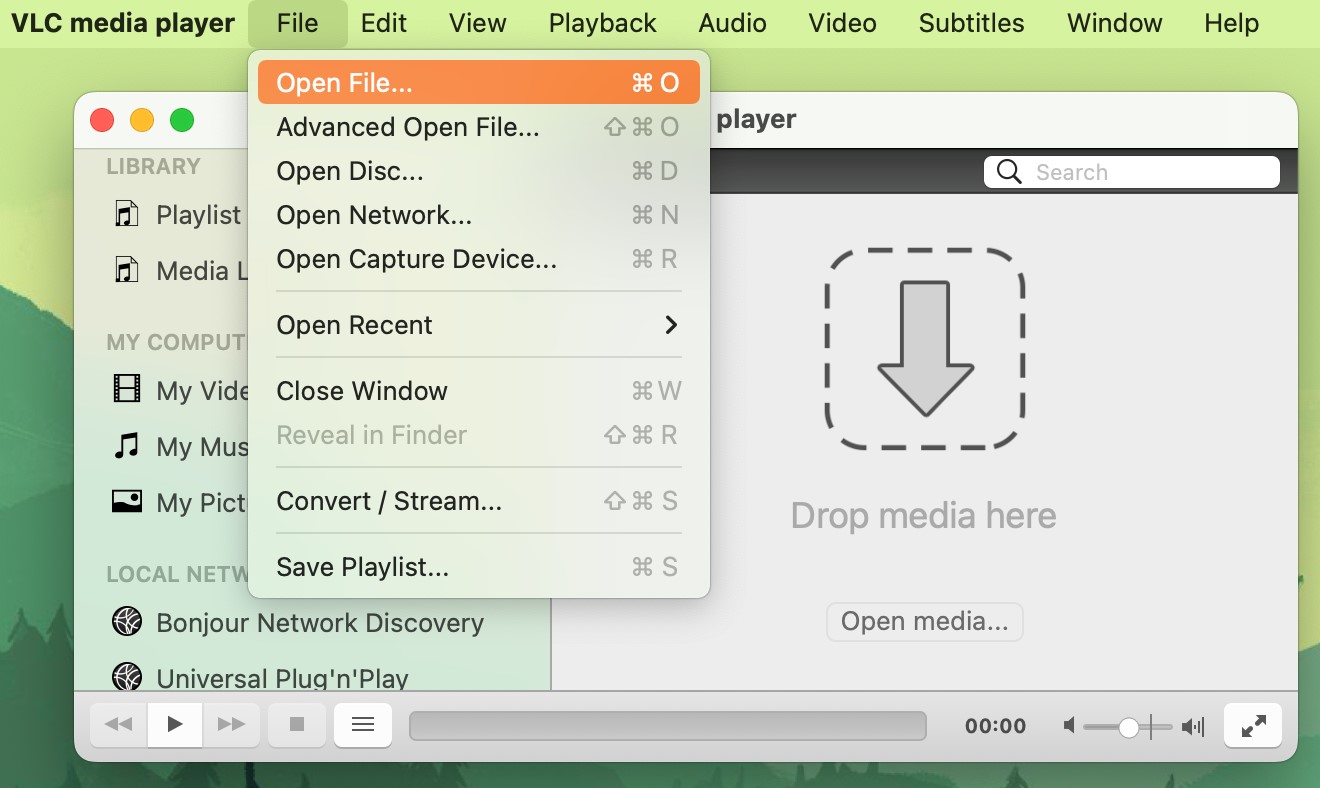
4. Wählen Sie Ihre WMA-Datei aus und klicken Sie auf Öffnen.
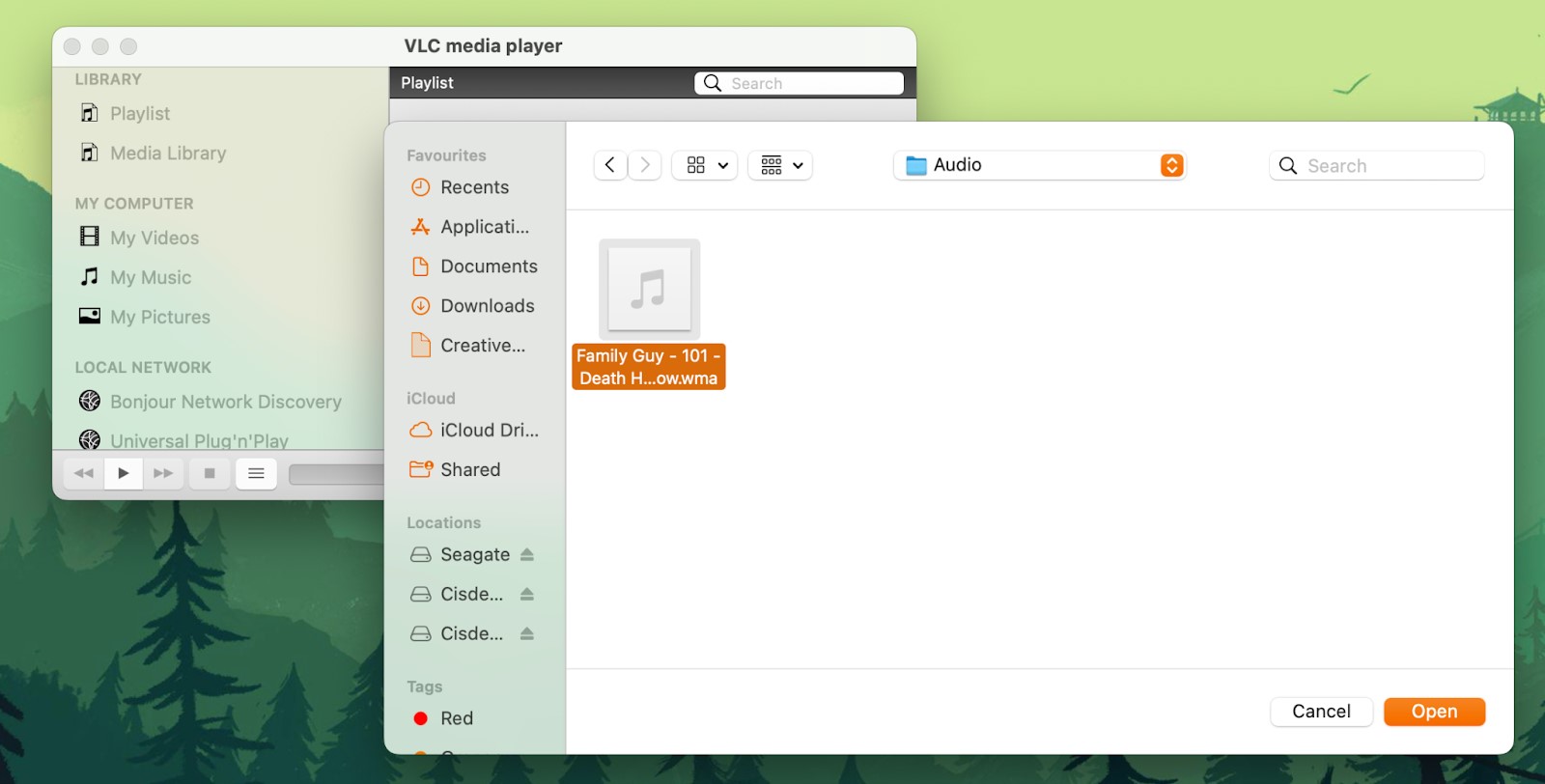
5. Die Audioaufnahme wird abgespielt.
Vorteile
- Verfügbar für fast jede Plattform.
- Die Haut des Spielers kann angepasst werden.
- Kommt mit mehreren fortgeschrittenen Funktionen.
Nachteile
- Es gibt viele Funktionen, die schwer zu finden sind, aufgrund der verwirrenden Benutzeroberfläche des Spielers.
- Einige Benutzer finden die Benutzeroberfläche möglicherweise veraltet.
Kompatibel mit: Windows, ReactOS, macOS, Linux, Android, ChromeOS, iOS, etc.
Kosten: völlig kostenlos
WMA in MP3 oder anderes QuickTime-Format konvertieren
Wenn Sie WMA in QuickTime, MP3 oder ein anderes Format konvertieren, können Sie die Datei problemlos mit Ihren Freunden und Ihrer Familie teilen, ohne sich Gedanken darüber machen zu müssen, dass sie sie nicht öffnen können. Es gibt viele Drittanbieter-Konverter auf dem Markt, die in der Lage sind, einen WMA-Dateityp in viele verschiedene Formate zu konvertieren.
Wie oben erwähnt, verfügt die Pro-Version von Cisdem über einen eigenen Konverter, den Sie durch Zahlung einer einmaligen Gebühr von 19,99 $ erhalten können. Es gibt auch eine separate App für die Medienkonvertierung, genannt Cisdem Video Converter. Die Anwendung unterstützt mehr als 600 Ausgabeformate.
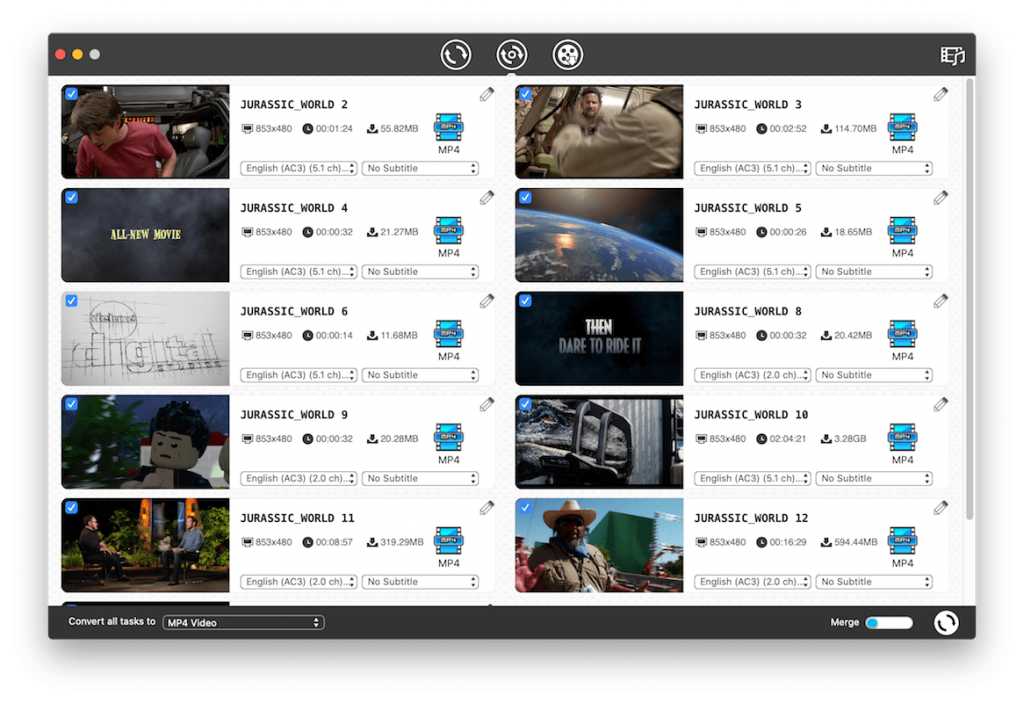
Ein weiterer WMA-Konverter, den wir empfehlen, ist Wondershare’s UniConverter. Mit dieser Anwendung können Sie WMA-Dateien problemlos in MP3 oder ein anderes Format konvertieren. Sie können es auch zum Bearbeiten Ihrer Audiodateien verwenden.
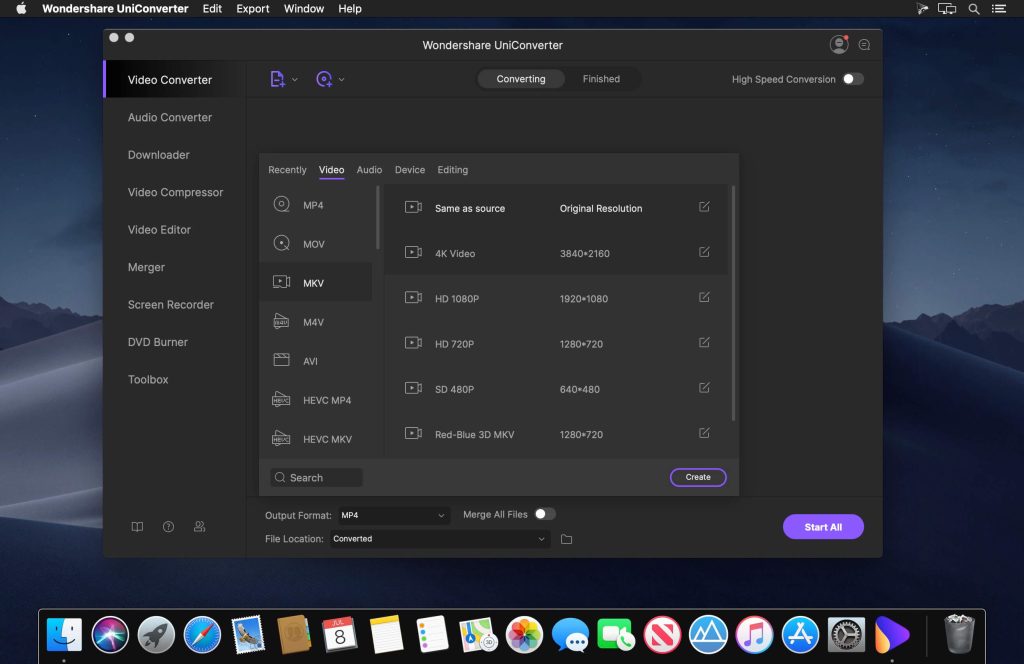
Wenn Sie kein Geld ausgeben oder eine neue Anwendung herunterladen möchten, empfehlen wir Ihnen, Online-Konverter zu nutzen. CloudConvert ist ein kostenloser Online-Konverter, den Sie verwenden können, um WMA in MP3 umzuwandeln.
So verwenden Sie es:
1. Auf der CloudConvert Webseite, klicken Sie auf Datei auswählen.
2. Wählen Sie Von meinem Computer im Dropdown-Menü aus.
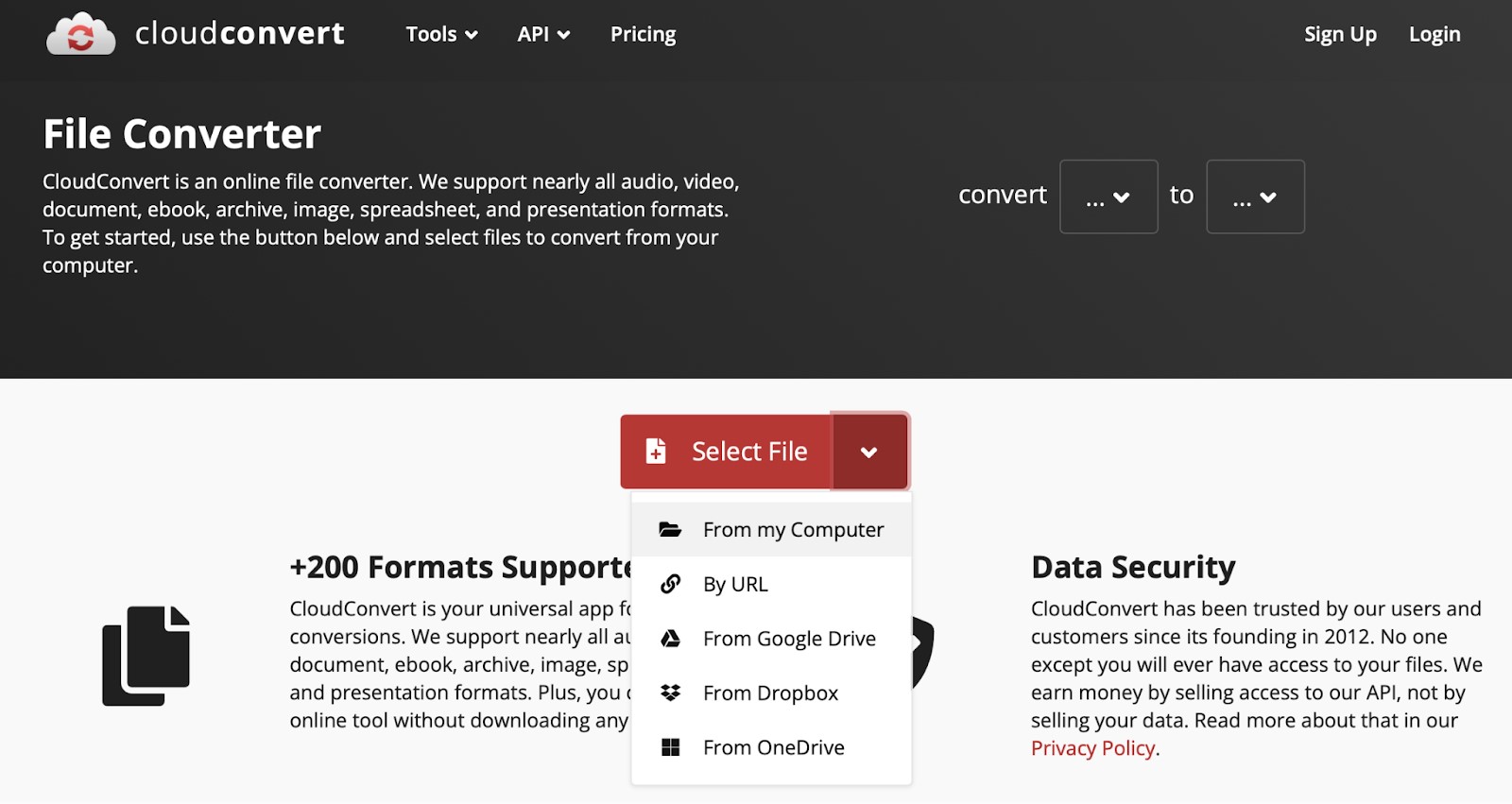
3. Wählen Sie die WMA-Datei, die Sie konvertieren möchten, und klicken Sie auf Hochladen.
4. Klicken Sie auf Konvertieren zu und wählen Sie das Ausgabeformat aus.
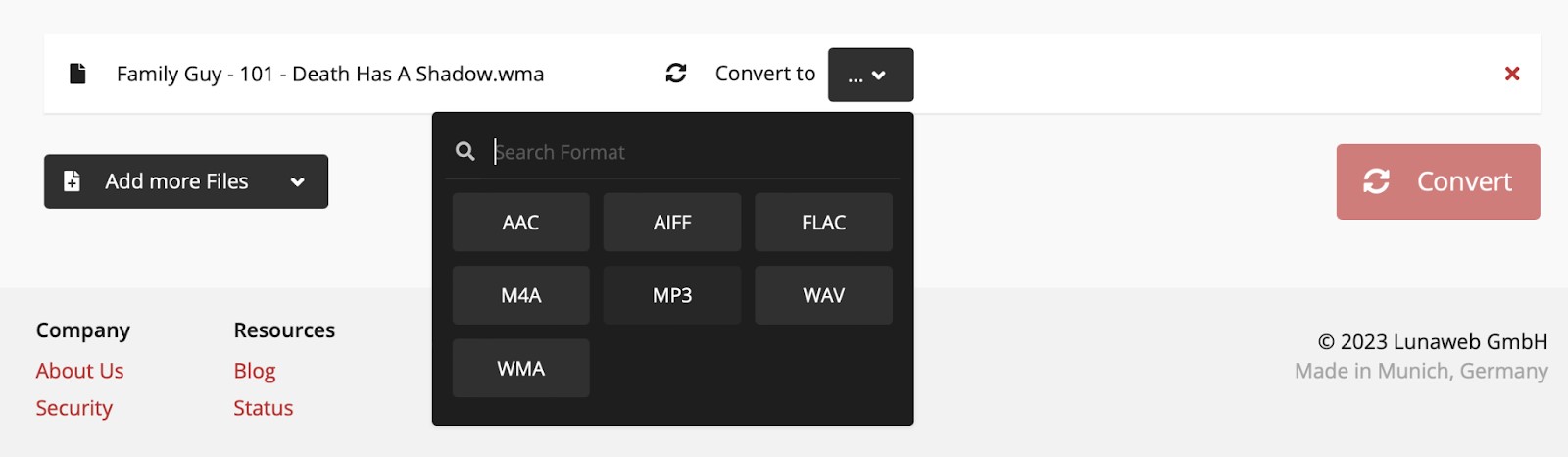
5. Drücke die Umwandeln-Taste.
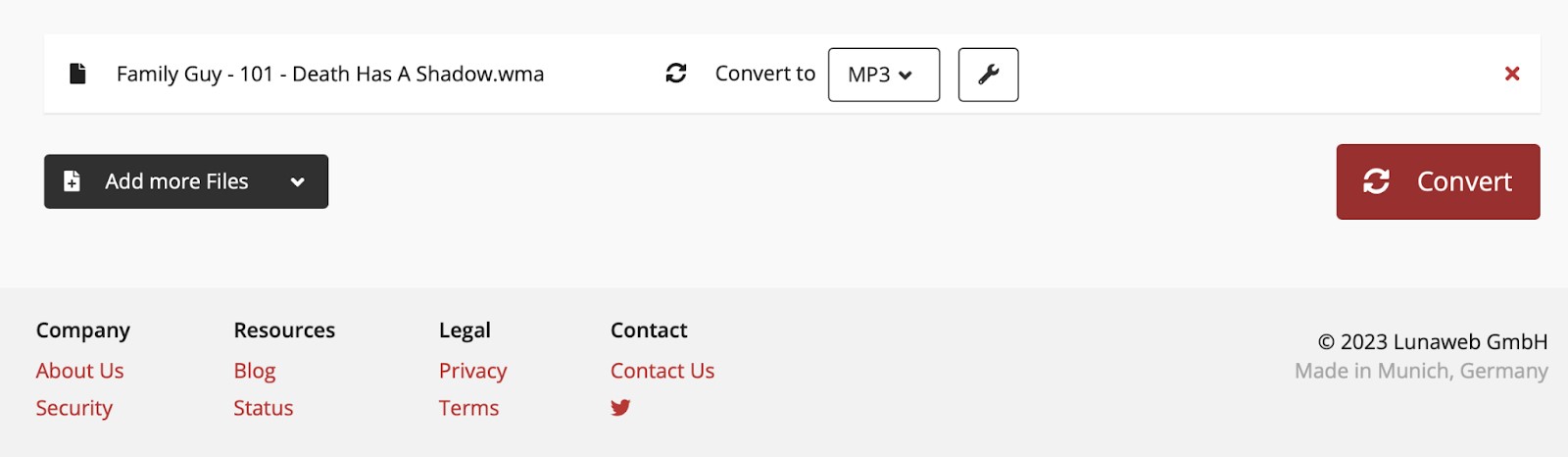
6. Sobald die Konvertierung abgeschlossen ist, wird die Datei automatisch in dem von Ihnen gewählten Format heruntergeladen.
Beachten Sie, dass es viel einfacher ist, WMA-Dateien mit einem kompatiblen Player wie Elmedia Player zu öffnen, anstatt sie zu konvertieren, da Sie auf diese Weise nicht mit mehreren Programmen umgehen müssen.
Was ist eine WMA-Datei?
Windows Media Audio oder WMA ist eine Windows-exklusive Audiodatei, die zum Windows Media Player gehört. Von Microsoft erstellt, sollte das Format eine Alternative zu MP3-Dateien für Windows-Benutzer sein.
Microsoft hat behauptet, dass die Audioqualität von WMA im Allgemeinen besser ist als die von MP3, selbst wenn die WMA-Datei eine niedrigere Bitrate als die MP3-Datei hat.
Der einzige Nachteil, wie Sie vielleicht schon vermutet haben, ist, dass es auf keinem anderen Betriebssystem funktioniert, es sei denn, Sie verwenden einen kompatiblen Videoplayer wie Elmedia.
WMA selbst ist ein verlustbehaftetes Format, hat aber einen verlustfreien Codec namens WMA Lossless zur Verfügung. Es hat insgesamt vier Codecs; WMA, WMA Lossless, WMA Pro und WMA Voice.
Kann QuickTime WMA auf dem Mac abspielen?
Nein, QuickTime kann keine WMA-Dateien auf Mac abspielen. QuickTime unterstützt nur eine sehr begrenzte Anzahl von Audioformaten und leider gehört WMA nicht dazu. Wenn Sie versuchen, es abzuspielen, erhalten Sie lediglich eine Fehlermeldung, die besagt, “QuickTime kann die Datei nicht öffnen.”
Die beste Option ist, die WMA-Datei in ein anderes Format zu konvertieren, das QuickTime abspielen kann, wie z.B. MP3 und WAV. Sie können dies tun, indem Sie entweder einen speziellen Videokonverter herunterladen oder einen Online-Konverter verwenden, wie den, den wir oben erwähnt haben.
Sobald Sie die Datei konvertiert haben, können Sie sie mit QuickTime abspielen, wie jede andere Datei auch.
Fazit
Das WMA-Format wurde von Microsoft für den Windows Media Player erstellt. Leider können Sie es auf Apple-Computern mit QuickTime nicht abspielen, da es keine native Unterstützung dafür gibt. Stattdessen müssen Sie auf Anwendungen von Drittanbietern wie Elmedia, Cisdem und VLC zurückgreifen.
Sie können Ihre WMA-Dateien auch mit Hilfe einer Konverter-Software wie Wondershare’s UniConverter in andere Formate wie MP3 umwandeln.
Wenn Sie nach einem WMA-Player suchen, der einfach zu bedienen ist und keine Plugins und Codecs herunterzuladen erfordert, empfehlen wir, Elmedia Player auszuprobieren.
Häufig gestellte Fragen
Ja, WMA-Dateien funktionieren auf dem Mac, aber Sie müssen einen Drittanbieter-Player herunterladen, der in der Lage ist, sie abzuspielen. Der native Player des Macs, QuickTime, unterstützt sie nicht. Elmedia Player ist eine Anwendung, die WMA-Dateien ohne Codecs oder Plugins abspielen kann. Eine andere Möglichkeit, WMA-Dateien auf dem Mac abzuspielen, besteht darin, sie mit einer Drittanbieteranwendung oder einem Online-Konverter in MP3 umzuwandeln.
Eines der besten Programme zum Öffnen von WMA-Dateien auf dem Mac ist Elmedia Player. Es hat eine moderne Benutzeroberfläche, die es unglaublich einfach zu bedienen macht und enthält einige der besten Funktionen, die Sie in einem Media-Player finden. Es unterstützt auch AirPlay, sodass Sie Ihre WMA-Dateien problemlos auf Ihr Smart-TV oder andere Apple-Geräte wie MacBooks oder Mac minis streamen können.
Alle Apple-Geräte sind nicht in der Lage, WMA-Dateien abzuspielen, daher müssen Sie WMA in ein iPhone-kompatibles Format konvertieren, indem Sie Konvertierungswerkzeuge verwenden, und dann können Sie Dateien auf Ihrem Gerät öffnen und abspielen.
WMA ist ein verlustfreies Dateiformat, während MP3 verlustbehaftet ist. Das bedeutet, dass die WMA-Komprimierung von Mediendateien nicht so viel akustischen Inhalt zerstört wie MP3. Daher hat WMA oft eine bessere Audioqualität als MP3, selbst bei gleicher Bitrate.


Benutzerszenario: